Ähnlich wie beim Dienstkonto-Workflow werden beim Authentifizierungsablauf für einzelne Nutzer die Autorisierungs- und Nutzerverwaltungsfunktionen der Google Ads-Benutzeroberfläche verwendet, um der App Zugriff auf alle erforderlichen Konten zu gewähren. Dieser Authentifizierungsablauf besteht aus zwei Schritten:
- Sie gewähren einem einzelnen Nutzer Zugriff auf alle Google Ads-Konten, die von der App verwaltet werden sollen.
- Der Nutzer autorisiert Ihre App, seine Google Ads-Konten in seinem Namen zu verwalten, und gewährt der App damit Zugriff auf alle Google Ads-Konten.
Da nur ein Nutzer beteiligt ist, können Sie anstelle eines eigenen OAuth 2.0-Nutzerauthentifizierungsablaufs Tools wie die gcloud-Befehlszeile oder das Codebeispiel für GenerateUserCredential verwenden.
Ein ähnlicher Anwendungsfall für diesen Workflow ist, wenn auf Ihre Konten über eine Handvoll Nutzeranmeldungen (z. B. 3–4 Nutzer) zugegriffen werden kann. In diesem Fall ist der Entwicklungsaufwand für die Erstellung eines umfassenden OAuth-Nutzerauthentifizierungs-Workflows im Vergleich zum Aufwand für die Autorisierung von 3–4 Nutzern mit einem Befehlszeilentool wie der gcloud-Befehlszeile nicht gerechtfertigt.
Nachteile
Dieser Ablauf hat im Vergleich zum Dienstkonto-Workflow einige Nachteile:
- Für den Workflow zur Nutzerauthentifizierung müssen Sie eine OAuth 2.0-Client-ID und einen Clientschlüssel in der Google Cloud Console erstellen. Dies erfordert mehr Konfigurationsschritte als das Erstellen eines Dienstkontos und eines Schlüssels.
- Ihre App muss möglicherweise einen zusätzlichen Google Cloud-App-Prüfungsprozess durchlaufen.
- Wenn der autorisierte Nutzer das Team oder Unternehmen verlässt, funktioniert Ihre App möglicherweise nicht mehr, wenn Sie den Nutzer aus Ihren Konten entfernen oder das Nutzerkonto deaktivieren. Dienstkonten sind nicht an einzelne Nutzer gebunden, sodass dieses Risiko vermieden wird.
- Der Nutzer, der das Google Ads-Konto autorisiert, sollte zusätzliche Vorsichtsmaßnahmen treffen, z. B. die 2-Faktor-Authentifizierung aktivieren, um zu verhindern, dass sein Google-Konto aufgrund von unzureichender Sicherheit, Malware oder Phishing kompromittiert wird. Dienstkonten sind weniger anfällig für dieses Problem, da einige dieser Angriffsmethoden nicht direkt auf sie angewendet werden können.
Anmeldedaten generieren
Folgen Sie der Anleitung, um einen OAuth-Zustimmungsbildschirm für Ihre Anwendung zu konfigurieren und
https://www.googleapis.com/auth/adwordsals OAuth 2.0-Bereich hinzuzufügen. Weitere Informationen finden Sie unter OAuth-Zustimmungsbildschirm einrichten.Erstellen Sie eine Client-ID und einen Clientschlüssel. Folgen Sie dazu dieser Anleitung. Nachdem Sie den OAuth 2.0-Client erstellt haben, laden Sie die JSON-Datei des Clients herunter. Klicken Sie dazu zuerst auf das Symbol „OAuth-Client herunterladen“ und dann auf dem folgenden Bildschirm auf die Schaltfläche „JSON HERUNTERLADEN“. Speichern Sie die Datei als
credentials.json.Suchen Sie ein Nutzerkonto, das Zugriff auf alle Google Ads-Konten hat, die Sie mit Ihrer App verwalten möchten. Wenn es Konten mit fehlendem Zugriff gibt, folgen Sie der Anleitung, um den erforderlichen Zugriff zu gewähren.
Laden Sie die gcloud CLI herunter und installieren Sie sie. Prüfen Sie nach der Installation, ob das Tool richtig funktioniert, indem Sie den Befehl
gcloud versionan der Befehlszeile ausführen. Die Ausgabe könnte so aussehen::~$ gcloud version Google Cloud SDK 492.0.0 alpha 2024.09.06 beta 2024.09.06 bq 2.1.8 bundled-python3-unix 3.11.9 core 2024.09.06 enterprise-certificate-proxy 0.3.2 gcloud-crc32c 1.0.0 gsutil 5.30Generieren Sie ein OAuth 2.0-Aktualisierungstoken, indem Sie das gcloud-CLI-Tool ausführen:
gcloud auth application-default
login --scopes=https://www.googleapis.com/auth/adwords,https://www.googleapis.com/auth/cloud-platform
--client-id-file=<path_to_credentials.json>Die Datei
credentials.jsonstammt aus dem vorherigen Schritt.Mit dem Befehl
gcloudwird in einem neuen Browserfenster ein Google-Konto-Anmeldefenster geöffnet, in dem Sie die OAuth 2.0-Authentifizierungsschritte durchlaufen. Melden Sie sich als der Nutzer an, den Sie in den vorherigen Schritten ausgewählt haben. Wenn Ihre App nicht überprüft ist, wird möglicherweise ein Warnbildschirm angezeigt. In solchen Fällen können Sie bedenkenlos auf den Link Erweitert und dann auf die Option Zu PROJECT_NAME (nicht überprüft) klicken.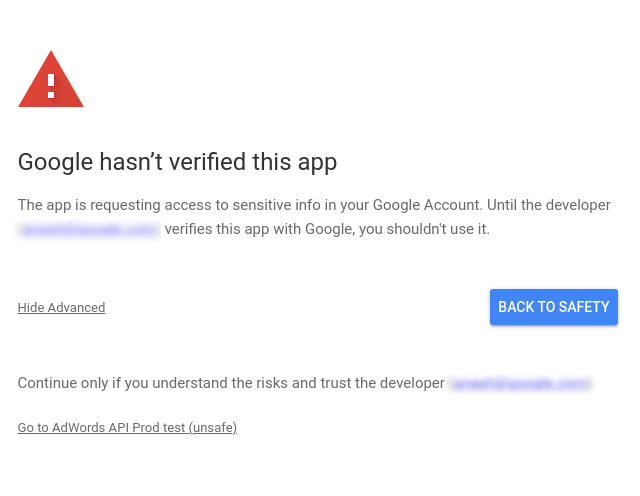
Nachdem Sie die Bereiche bestätigt haben, klicken Sie auf die Schaltfläche Weiter, um die Berechtigung zu erteilen. Der Browser ruft
https://cloud.google.com/sdk/auth_successauf. Das bedeutet, dass die Authentifizierung erfolgreich war. Auf der Seite wird die folgende Meldung angezeigt:Authorization code granted. Close this tab.Der Befehl
gcloudgibt die folgende Meldung aus:Credentials saved to file: [/****/.config/gcloud/application_default_credentials.json]Öffnen Sie nun die Datei
application_default_credentials.json. Der Inhalt sollte in etwa so aussehen:{ "account": "", "client_id": "******.apps.googleusercontent.com", "client_secret": "******", "refresh_token": "******", "type": "authorized_user", "universe_domain": "googleapis.com" }
Clientbibliothek konfigurieren
Wählen Sie den Tab für Ihre Programmiersprache aus, um eine Anleitung zum Konfigurieren der Clientbibliothek zu erhalten.
Java
Konfigurieren Sie die folgenden Schlüssel in der Datei ads.properties.
api.googleads.clientId=INSERT_CLIENT_ID_HERE
api.googleads.clientSecret=INSERT_CLIENT_SECRET_HERE
api.googleads.refreshToken=INSERT_REFRESH_TOKEN_HERE
api.googleads.loginCustomerId=INSERT_LOGIN_CUSTOMER_ID_HERE
Weitere Optionen finden Sie im Konfigurationsleitfaden.
.NET
Sie können Ihre GoogleAdsClient-Instanz zur Laufzeit initialisieren. Verwenden Sie dazu die Anmeldedaten, die Sie vom Nutzer erhalten haben, dessen Konten Sie API-Aufrufe senden.
GoogleAdsConfig config = new GoogleAdsConfig()
{
OAuth2Mode = OAuth2Flow.APPLICATION,
OAuth2ClientId = "INSERT_OAUTH2_CLIENT_ID",
OAuth2ClientSecret = "INSERT_OAUTH2_CLIENT_SECRET",
OAuth2RefreshToken = "INSERT_OAUTH2_REFRESH_TOKEN",
...
};
GoogleAdsClient client = new GoogleAdsClient(config);
Weitere Optionen finden Sie im Konfigurationsleitfaden.
Python
Konfigurieren Sie die folgenden Schlüssel in der Datei google-ads.yaml.
client_id: INSERT_OAUTH2_CLIENT_ID_HERE
client_secret: INSERT_OAUTH2_CLIENT_SECRET_HERE
refresh_token: INSERT_REFRESH_TOKEN_HERE
login_customer_id: INSERT_LOGIN_CUSTOMER_ID_HERE
Weitere Optionen finden Sie im Konfigurationsleitfaden.
PHP
Konfigurieren Sie die folgenden Schlüssel in Ihrer google_ads_php.ini.
[GOOGLE_ADS]
loginCustomerId = "INSERT_LOGIN_CUSTOMER_ID_HERE"
[OAUTH2]
clientId = "INSERT_OAUTH2_CLIENT_ID_HERE"
clientSecret = "INSERT_OAUTH2_CLIENT_SECRET_HERE"
refreshToken = "INSERT_OAUTH2_REFRESH_TOKEN_HERE"
Weitere Optionen finden Sie im Konfigurationsleitfaden.
Ruby
Konfigurieren Sie die folgenden Schlüssel in der Datei google_ads_config.rb.
Google::Ads::GoogleAds::Config.new do |c| c.client_id = 'INSERT_CLIENT_ID_HERE' c.client_secret = 'INSERT_CLIENT_SECRET_HERE' c.refresh_token = 'INSERT_REFRESH_TOKEN_HERE' c.developer_token = 'INSERT_DEVELOPER_TOKEN_HERE' c.login_customer_id = 'INSERT_LOGIN_CUSTOMER_ID_HERE' end
Weitere Optionen finden Sie im Konfigurationsleitfaden.
Perl
Konfigurieren Sie die folgenden Schlüssel in der Datei googleads.properties.
clientId=INSERT_OAUTH2_CLIENT_ID_HERE clientSecret=INSERT_OAUTH2_CLIENT_SECRET_HERE refreshToken=INSERT_OAUTH2_REFRESH_TOKEN_HERE loginCustomerId=INSERT_LOGIN_CUSTOMER_ID_HERE
Weitere Optionen finden Sie im Konfigurationsleitfaden.
curl
Verwenden Sie zuerst einen HTTP-Client, um ein OAuth 2.0-Zugriffstoken abzurufen. In dieser Anleitung wird der Befehl curl verwendet.
curl \
--data "grant_type=refresh_token" \
--data "client_id=CLIENT_ID" \
--data "client_secret=CLIENT_SECRET" \
--data "refresh_token=REFRESH_TOKEN" \
https://www.googleapis.com/oauth2/v3/tokenSie können das Zugriffstoken jetzt in Ihren API-Aufrufen verwenden. Im folgenden Beispiel wird gezeigt, wie Sie einen Kampagnenbericht mit der Methode GoogleAdsService.SearchStream ausführen, um die Kampagnen in Ihrem Konto abzurufen. Die Details zur Berichterstellung werden in diesem Leitfaden nicht behandelt.
curl -i -X POST https://googleads.googleapis.com/v22/customers/CUSTOMER_ID/googleAds:searchStream \
-H "Content-Type: application/json" \
-H "Authorization: Bearer ACCESS_TOKEN" \
-H "developer-token: DEVELOPER_TOKEN" \
-H "login-customer-id: LOGIN_CUSTOMER_ID" \
--data-binary "@query.json"Der Inhalt von query.json sieht so aus:
{
"query": "SELECT campaign.id, campaign.name, campaign.network_settings.target_content_network FROM campaign ORDER BY campaign.id"
}

